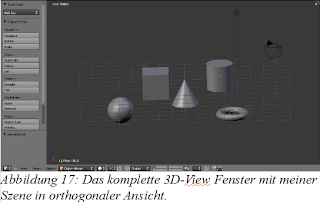
In Abbildung 16 (vorheriges Posting) ist zu erkennen, dass sie Körper perspektivisch verzerrt sind. Die Kugel wirkt eher wie ein Ei. Diese Verzerrung ist völlig korrekt und so mancher Zeichner müht sich mit dem Stift ab, das perfekt hin zu bekommen. Beim Erstellen unseres Bildes kann die perspektivische Verzerrung, so korrekt sie auch ist, störend sein. Darum kann man von der perspektivischen Ansicht auf die orthogonale Ansicht umschalten. Wie gehe ich vor ? Also erst einmal muss ich sagen, dass wir bisher nur in einem Teil unseres 3-D-Fensters gearbeitet haben. Eigentlich gehört alles dazu wie es in Abbildung 17 gezeigt wird. Diese Abbildung 17 zeigt nun auch die orthogonale Ansicht. Ich hoffe, der Unterschied ist erkennbar. Die Kugel ist rund. Diese Ansicht eignet sich hervorragend, wenn man Dinge konstruiert, denn geometrisch hintereinander liegende Punkte liegen auch in der orthogonalen Ansicht hintereinander, gleich große Körper erscheinen gleich groß. In der perspektivischen Ansicht erscheinen weiter entfernte Dinge kleiner. Sie ist aber wichtig, wenn wir realistisch wirkenden 3D-Szenen erstellen wollen um gute Perspektiven für unser Bild zu finden.
Um diese Umschaltung vorzunehmen benutzen wir die Menüleiste des 3D-View-Fensters (Abb.18). Hier wählen wir „View“ und dann im View-Auswahlfenster die Option „View Persp/Ortho“ wie in Abbildung 19 zu sehen, um die Umschaltung vorzunehmen. Wir können aber auch genauso die Ziffer 5 auf dem Ziffernblock unserer Tastatur benutzen (ZB5). Eine wichtige Bemerkung noch an dieser Stelle. Tastenfunktionen beziehen sich immer auf das aktive Fenster. Aktiv ist in Blender immer nur das Fenster in dem sich der Mauszeiger befindet. Wenn es also nicht funktioniert, prüfen ob das Fenster aktiv ist.
Merke:
Mit ZB5 zwischen perspektivischer und orthogonaler Ansicht umschalten.
Mit ZB5 zwischen perspektivischer und orthogonaler Ansicht umschalten.
Hinweis!
Tastenfunktionen beziehen sich immer auf das aktive Fenster.
Aktiv ist in Blender immer nur das Fenster in dem sich der Mauszeiger befindet.


Keine Kommentare:
Kommentar veröffentlichen